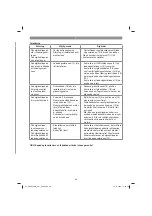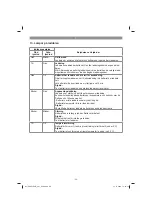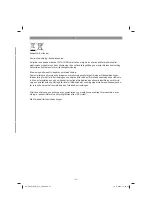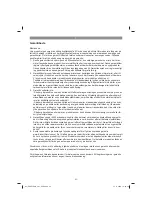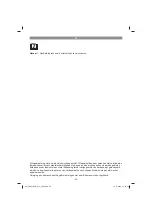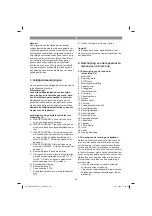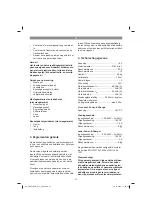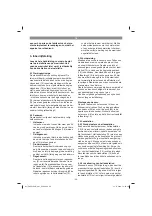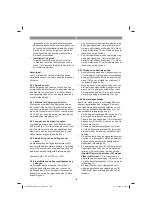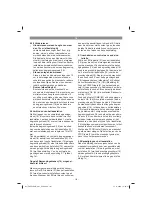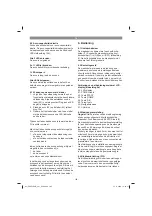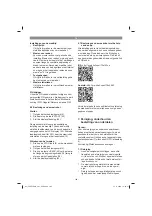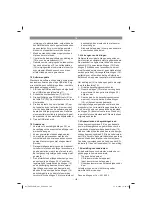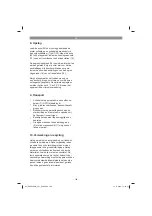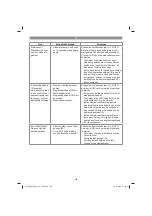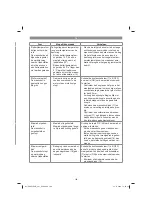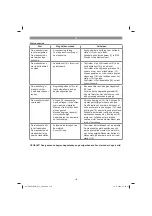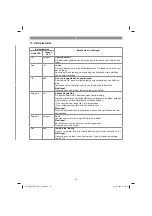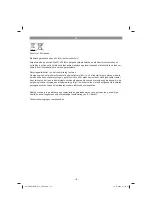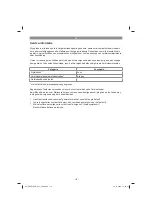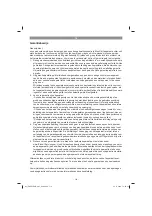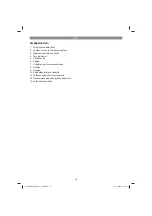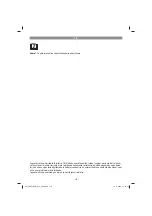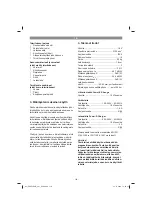NL
- 103 -
Ontgrendeling
Voordat u de maairobot in bedrijf neemt moet u
de correcte PIN invoeren (standaard-PIN: ‘1-2-3-
4’). Voer de PIN langzaam in en bevestig de invo-
er met de toets ‘OK’ (54).
Standaard PIN:
Nieuwe PIN:
1 2 3 4
_ _ _ _
PIN wijzigen
Om de PIN te wijzigen gaat u als volgt te werk:
1. Navigeer daarvoor in het hoofdmenu van het
LCD-display (50) met de navigatietoetsen
(56) naar het tabblad ‘PIN wijzigen’ en beves-
tig de invoer met ‘OK’ (54).
2. Voer eerst de huidige PIN (standaard PIN:
1-2-3-4) in met behulp van het cijferblok (57).
3. Vervolgens voert u met behulp van het cijferb-
lok (57) uw persoonlijke PIN in.
4. Bevestig ten slotte de uitgevoerde instellin-
gen met de toets ‘OK’ (54).
5. Bevestig de melding ‘Wijzigingen opslaan?’
met de toets ‘OK’ (54) of druk op de Terug-
toets (55) om de wijziging te verwerpen.
6. Opgelet! Noteer de nieuwe PIN!
PIN aanvragen bij verlies
Houd de kwitantie en het serienummer van de
maairobot bij de hand. Deze heeft u nodig om uw
PIN te ontvangen!
1. Sluit aan de USB-aansluiting zoals afgebeeld
een USB-stick aan (afbeelding 11).
2. Schakel de hoofdschakelaar (7) in (ON).
3. Druk gelijktijdig op de toets POWER-toets
(51) en de toets ‘OK’ (54). De maairobot start
nu in de Boot-modus.
4. Druk op de toets 1 op het cijferblok (57).
5. Trek de USB-stick eruit. Lees de gegevens
op de USB-stick uit op een computer. Door
de maairobot werd een tekstbestand (*.txt)
aangemaakt. Dit bestand bevat een PUK,
een persoonlijke code. Wend u tot de klanten-
dienst om uw PIN te ontvangen.
6.5. Instellingen van de maairobot
In het hoofdmenu van het LCD-display (50) vindt
u de huidige datum- en tijdinstelling van de maai-
robot, en de huidige laadtoestand. U heeft de
opties om de tabbladen ‘Algemene instellingen’,
‘Maaitijdinstelling’ en ‘PIN wijzigen’ te kiezen. Ga
met behulp van de navigatietoetsen (56) naar het
gewenste tabblad en bevestig de invoer met de
toets ‘OK’ (54).
Algemene instellingen
•
Tijdinstellingen
Ga met behulp van de navigatietoetsen (56)
naar de waarde die u wilt wijzigen, en voer
het betreffende getal in via het cijferblok (57).
Bevestig ten slotte de uitgevoerde instellingen
met de toets ‘OK’ (54). Bevestig de melding
‘Wijzigingen opslaan?’ met de toets ‘OK’ (54)
of druk op de Terug-toets (55) om de wijziging
te verwerpen.
•
Maaien in de regen
De regensensor (5) kan via deze instelling in-
en uitgeschakeld worden. De standaard fab-
rieksinstelling voor de sensor is ‘Aan’. Ga met
behulp van de navigatietoetsen (56) naar de
gewenste instelling. Bevestig ten slotte de uit-
gevoerde instellingen met de toets ‘OK’ (54).
Bevestig de melding ‘Wijzigingen opslaan?’
met de toets ‘OK’ (54) of druk op de Terug-
toets (55) om de wijziging te verwerpen.
•
Taal
Ga met behulp van de navigatietoetsen (56)
naar de gewenste taal. Bevestig ten slotte
de uitgevoerde instellingen met de toets
‘OK’ (54). Bevestig de melding ‘Wijzigingen
opslaan?’ met de toets ‘OK’ (54) of druk op
de Terug-toets (55) om de wijziging te ver-
werpen.
•
Multi-startpunt
Bij tuinen met allerlei hoeken kan de maairo-
bot problemen hebben om elke zone te berei-
ken en het gazon volledig te maaien. In dit ge-
val kunnen met behulp van de app meerdere
startpunten op de begrenzingsdraad (18)
worden gekozen. Zo kan de maairobot ook
moeilijk toegankelijke delen van uw tuin be-
reiken. De maairobot zal de gekozen afstand
aan de begrenzingsdraad (18) afleggen en in
dit deel beginnen te maaien (afbeelding 9b).
Ga met behulp van de navigatietoetsen (56)
naar de waarde die u wilt wijzigen, en voer
het betreffende getal in via het cijferblok (57).
Bevestig ten slotte de uitgevoerde instellingen
met de toets ‘OK’ (54). Bevestig de melding
‘Wijzigingen opslaan?’ met de toets ‘OK’ (54)
of druk op de Terug-toets (55) om de wijziging
te verwerpen.
•
Informatie
U krijgt informatie over de huidige software
versie van uw maairobot.
Anl_FREELEXO_plus_SPK9.indb 103
Anl_FREELEXO_plus_SPK9.indb 103
14.11.2019 12:52:51
14.11.2019 12:52:51